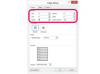SAI هو تطبيق لتحرير الرسومات.
SAI هو تطبيق رسومي تم تطويره بواسطة Systemax. إنه مشابه لبرنامج Microsoft Paint بمعنى أنه خفيف الوزن. ومع ذلك ، فهو يتضمن العديد من الميزات ، مثل محول الأرقام الكامل ، ومكافحة التعرج ودعم تقنية Intel MMX. واجهة المستخدم بسيطة ، لكنها تسمح بالتكامل السلس مع الأدوات والميزات القوية. حاليًا ، جهاز SAI مدعوم فقط على أنظمة تشغيل Microsoft Windows. يتوفر تنزيل تجريبي مجاني مدته 31 يومًا من موقع Systemax على الويب.
الخطوة 1
قم بتنزيل ملف التثبيت الكامل PaintTool SAI من موقع Systemax على الويب (انظر الموارد).
فيديو اليوم
الخطوة 2
انقر نقرًا مزدوجًا فوق ملف المثبت. حدد وجهة تثبيت مختلفة من SAI المثبتة بالفعل. قم بإنهاء التثبيت.
الخطوه 3
انتقل إلى المكان الذي تم فيه تركيب الجهاز للتو. انسخ مجلد "Toolink".
الخطوة 4
انتقل إلى موقع التثبيت السابق لجهاز SAI. الصق مجلد "Toolink" فوق المجلد القديم. سيظهر تحذير حول استبدال الملفات ، لكن مع السماح للعملية بالاستمرار.
الخطوة الخامسة
افتح الجهاز. يتم تحميل الإعدادات الافتراضية.
الخطوة 6
احذف الدليل حيث تم تثبيت النسخة الإضافية من الجهاز.